U盤便于攜帶,傳輸數據方便,現如今已經是人手一個U盤。U盤除了可以儲存文件,還可以制作成U盤啟動盤,為我們的電腦重裝系統。制作U盤啟動盤,推薦使用韓博士裝機大師,簡單快捷。那么下面就讓小編為大家帶來電腦如何制作啟動u盤。
制作須知
1、準備的U盤容量應當在4G以上,保證U盤的正常使用
2、制作啟動盤前,應當備份好U盤內的重要數據,若數據丟失,可參考以下教程:http://m.hndkhw.com/articles/1113.html
U盤啟動盤制作方法
首先我們需要將U盤插入USB接口,然后在韓博士官網(m.hndkhw.com)下載韓博士裝機大師。下載的韓博士為裝機版,可以直接打開。打開后來到U盤啟動功能,點擊U盤模式。

在U盤模式中,點擊右下角的PE版本,選擇制作的PE版本。初級版即可滿足基本的裝機需求,不過還是建議選擇可以聯網的高級版,這樣一來在重裝系統出現問題可以通過人工服務進行遠程解決。選擇PE版本后,直接點擊一鍵制作啟動U盤。
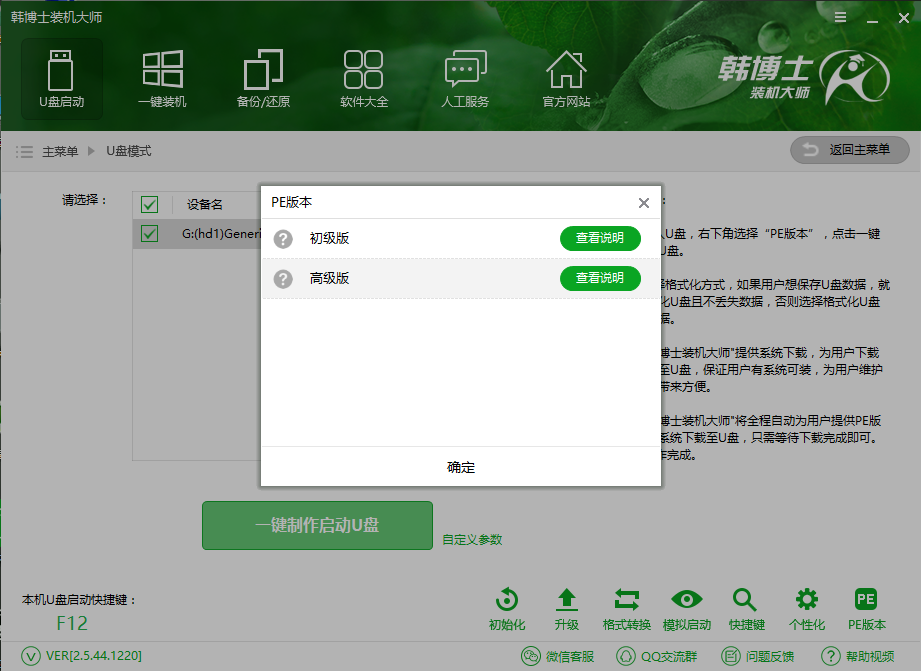
接下來是選擇U盤的啟動方式,一般我們選擇BIOS啟動即可。不過部分電腦為UEFI啟動方式,所以建議選擇UEFI/BIOS雙啟動,兼容各類型電腦的啟動。
選擇好啟動方式后,進行系統的選擇,可以選擇自己需要的系統進行下載存放到U盤中。如果已有系統,則選擇取消下載且制作U盤,待U盤制作完成后將系統拷貝到U盤內即可。
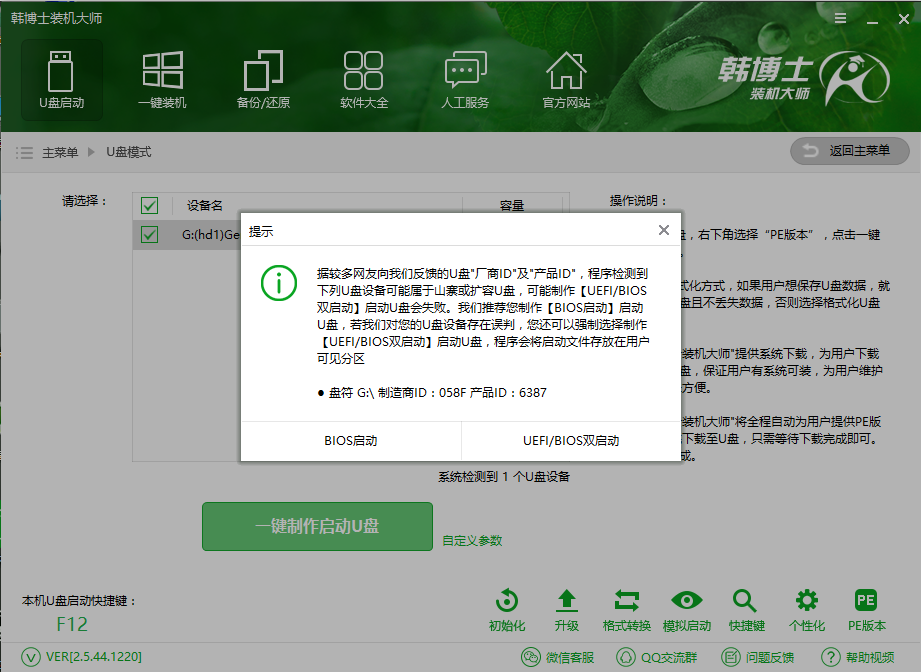

接下來韓博士就會為我們下載系統,并將U盤制作為啟動U盤。制作過程中切記不要拔插U盤,因為意外制作失敗時,按照上述步驟重新制作即可。制作完成后,我們可以通過模擬啟動功能,來確認U盤制作是否成功。若U盤制作失敗,可參考以下教程:http://m.hndkhw.com/articles/349.html
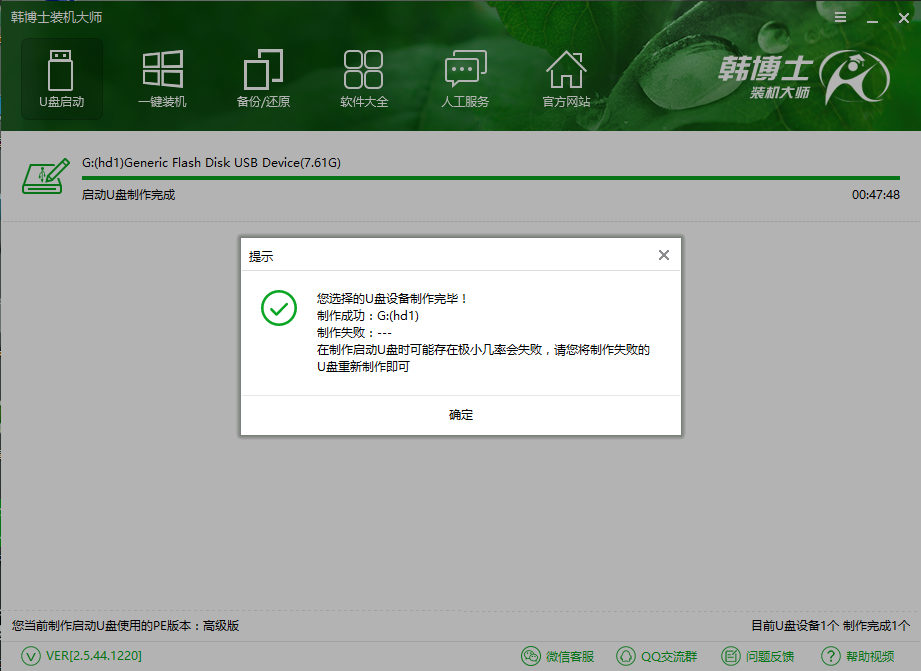
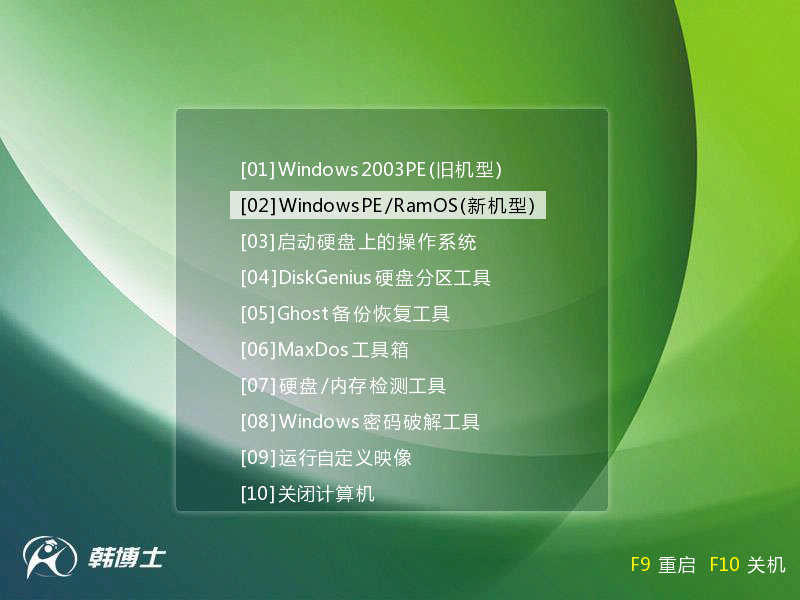
以上就是小編為大家帶來的電腦如何制作啟動u盤。通過韓博士裝機大師制作啟動U盤,簡單快捷,輕松就能為電腦重裝系統。

